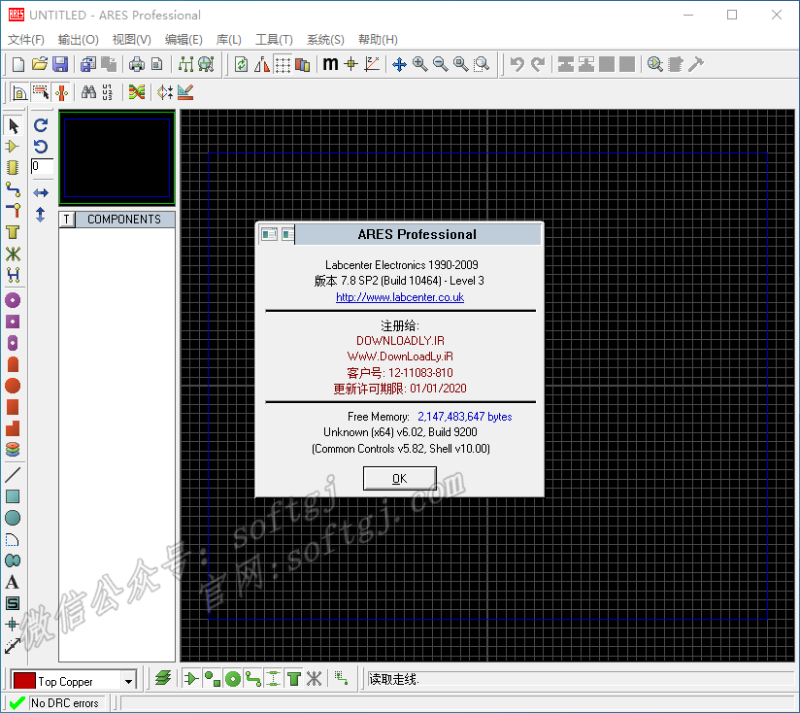1.鼠标右击【Proteus 7.8】压缩包选择【解压到 Proteus 7.8】。
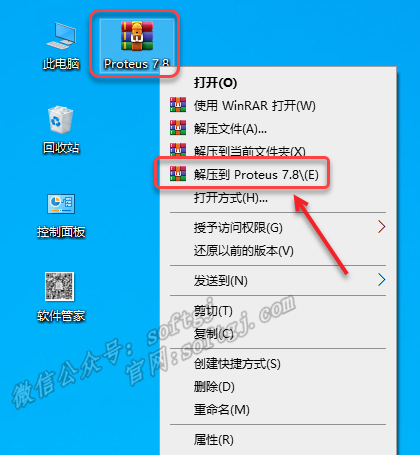
2.打开解压后的文件夹,鼠标右击【P7.8sp2】选择【以管理员身份运行】。
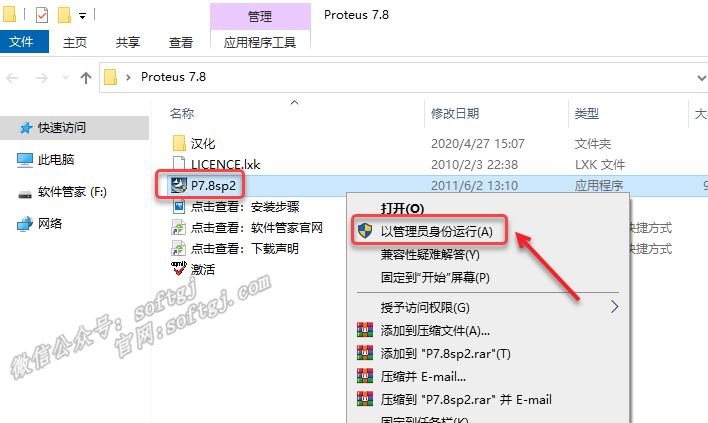
3.点击【Next】。
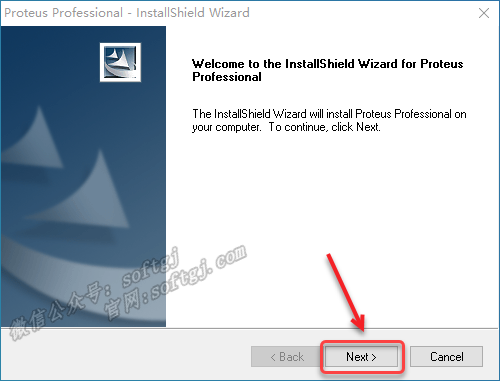
4.点击【Yes】。
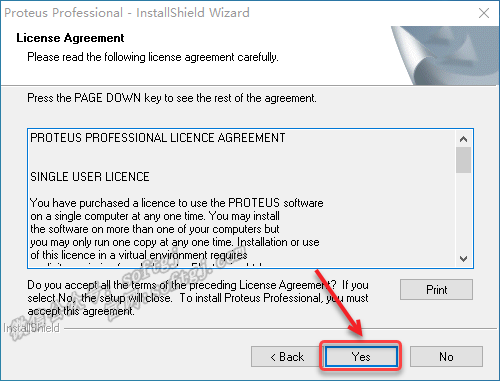
5.选择【Use a licensekey installed on a server】,点击【Next】。

6.点击【Next】。
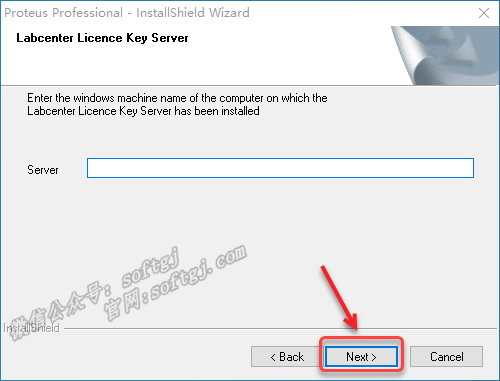
7.点击【Browse…】可更改安装位置(建议不要安装在C盘,可以在D盘或其它磁盘下新建一个“Proteus 7.8”文件夹。注:安装路径中不能有中文),点击【Next】。
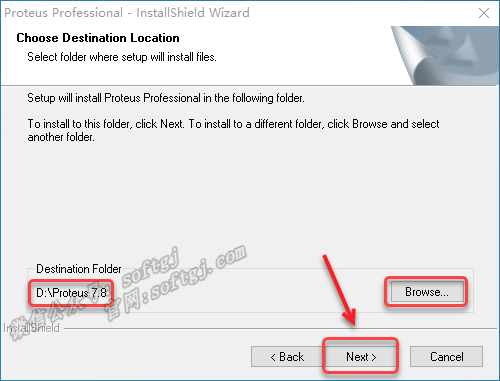
8.点击【Next】。
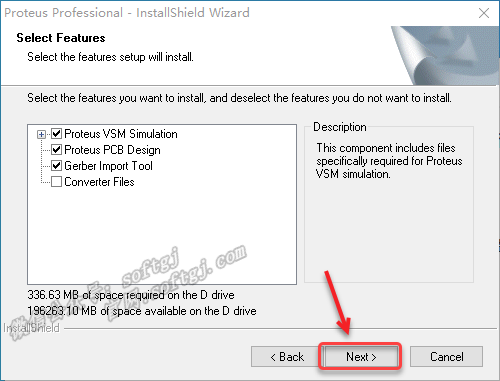
9.点击【Next】。

10.软件安装中……
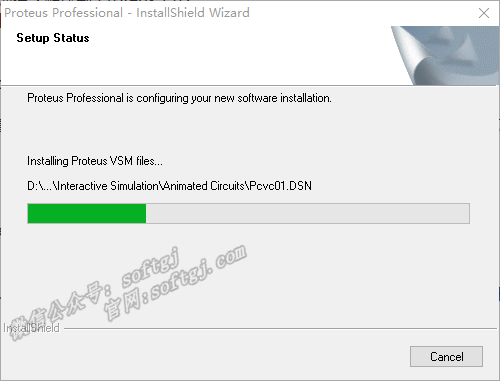
11.取消勾选【View the……】,点击【下一步】。
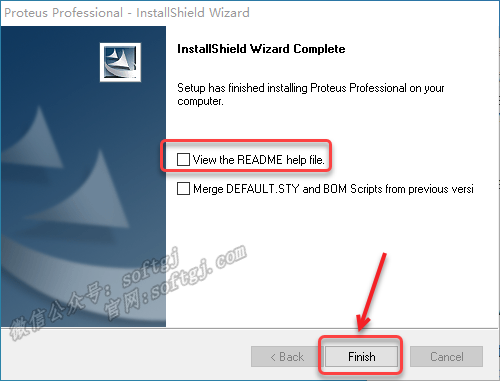
12.打开安装包解压后的【Proteus 7.8】文件夹,鼠标右击【激活】选择【以管理员身份运行】。
温馨提示 ①运行【激活】前:先关闭“所有杀毒软件(部分电脑自带的“迈克菲”也要关闭)、防火墙、Windows Defender”,否则可能会被杀毒软件误杀无法运行。若已经没有该文件,需重新解压安装包。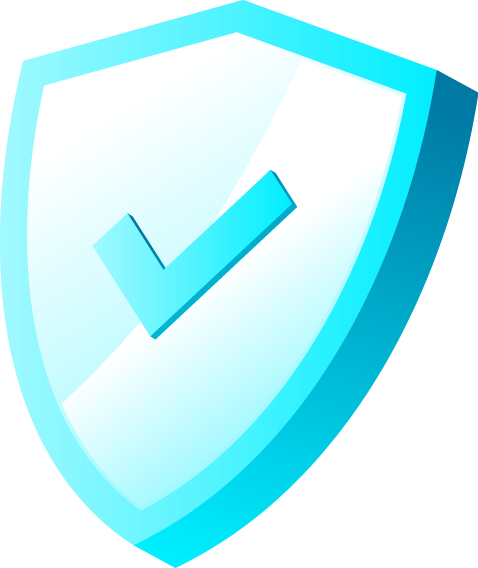
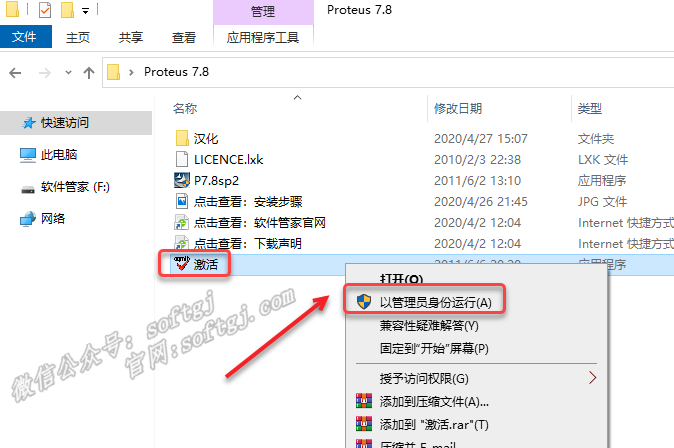
13.点击【浏览】选择软件安装位置(步骤7新建的文件夹),点击【确定】,点击【升级】。

14.点击【确定】。
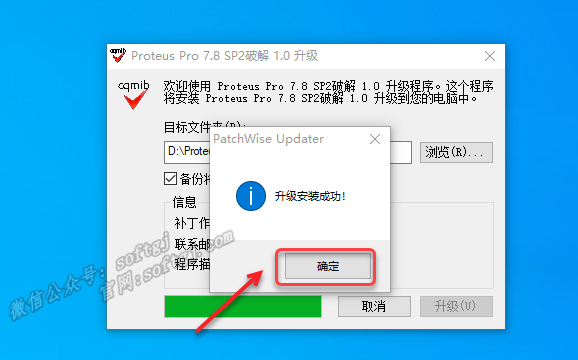
15.打开安装包解压后的【Proteus 7.8】文件夹中的【汉化】文件夹。
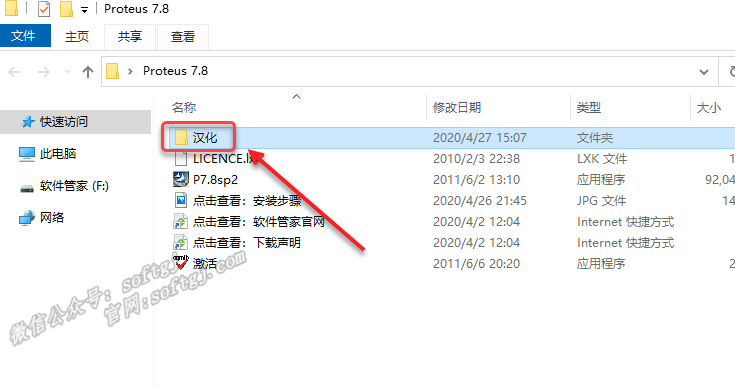
16.全选该文件夹下所有文件,鼠标右击选择【复制】。
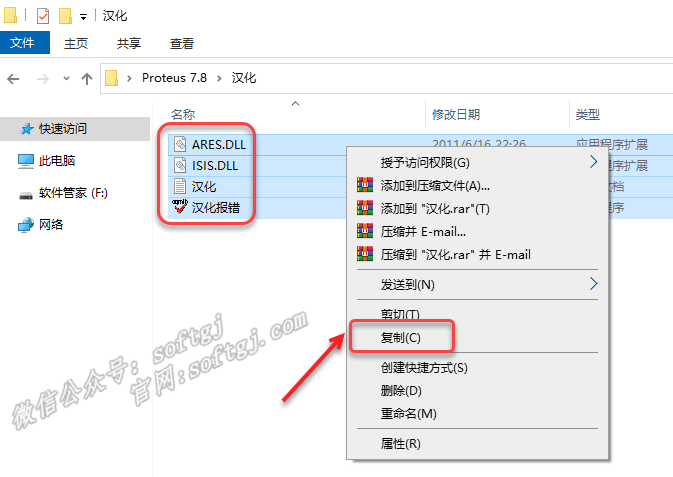
17.创建桌面启动快捷方式:点击桌面左下角【开始】图标,点击【所有应用】→找到并拖动【ARES 7 Professional】图标到电脑桌面。
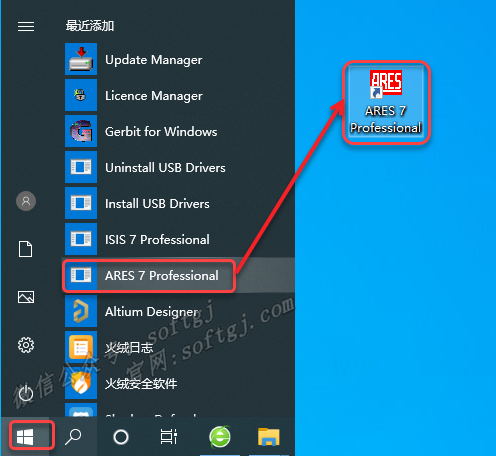
18.鼠标右击【ARES 7 Professional】图标选择【打开文件所在的位置】。
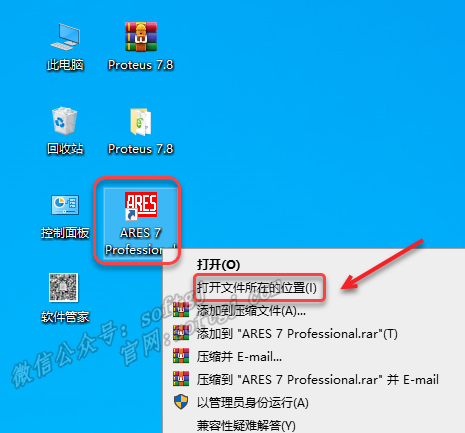
19.在空白处,鼠标右击选择【粘贴】。
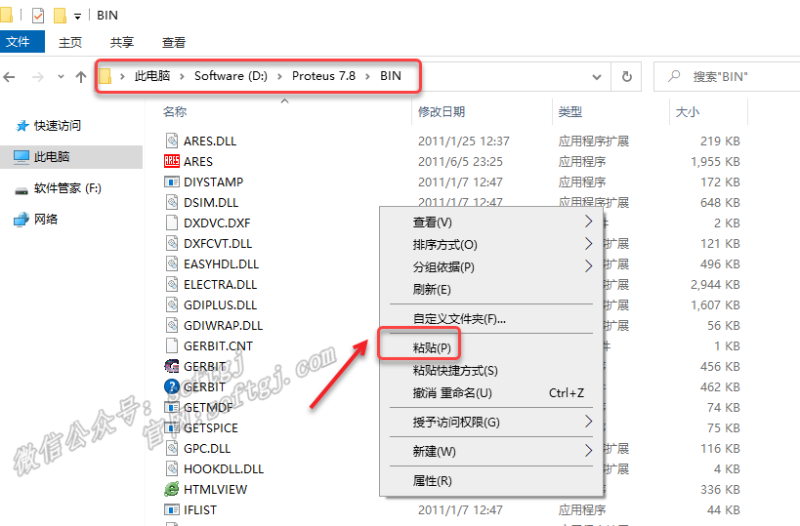
20.点击【替换目标中的文件】。
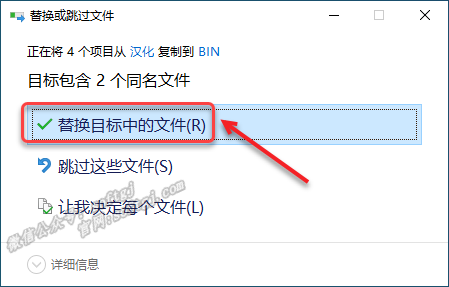
21.双击桌面【ARES 7 Professional】图标启动软件。
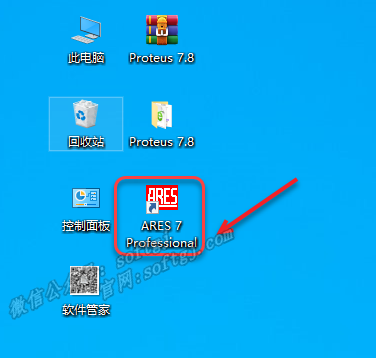
22.选择【Don’t showthis dialogue agin?】,点击【确定】。
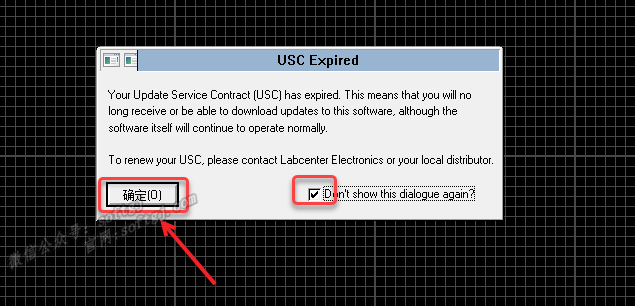
23.安装成功。
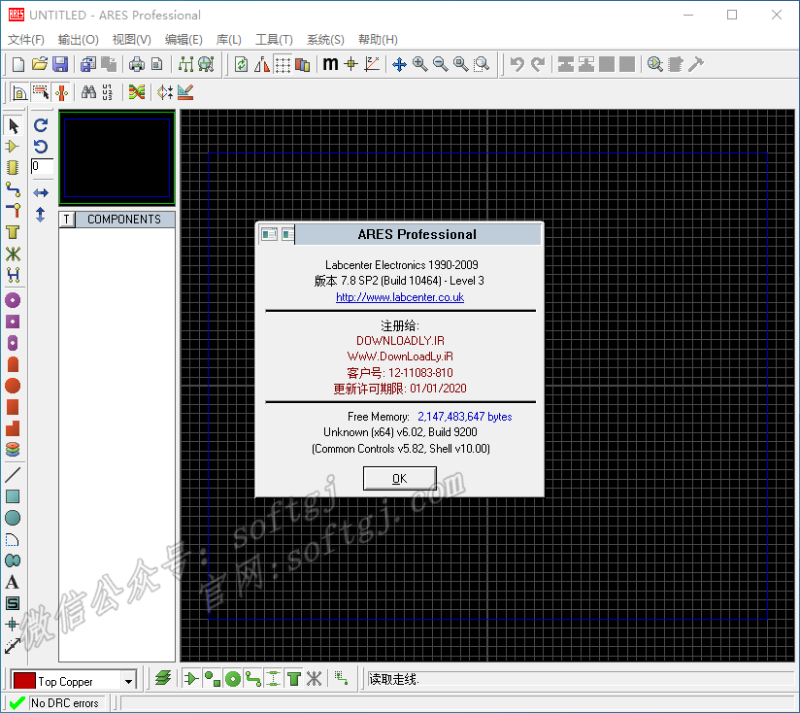
1.鼠标右击【Proteus 7.8】压缩包选择【解压到 Proteus 7.8】。
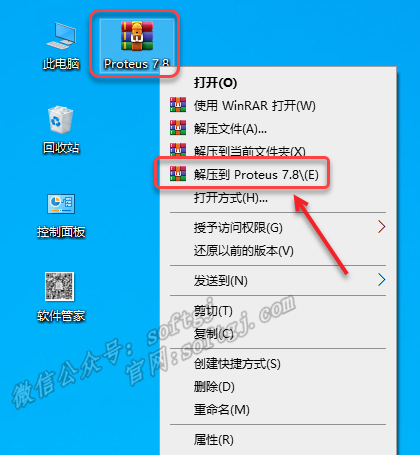
2.打开解压后的文件夹,鼠标右击【P7.8sp2】选择【以管理员身份运行】。
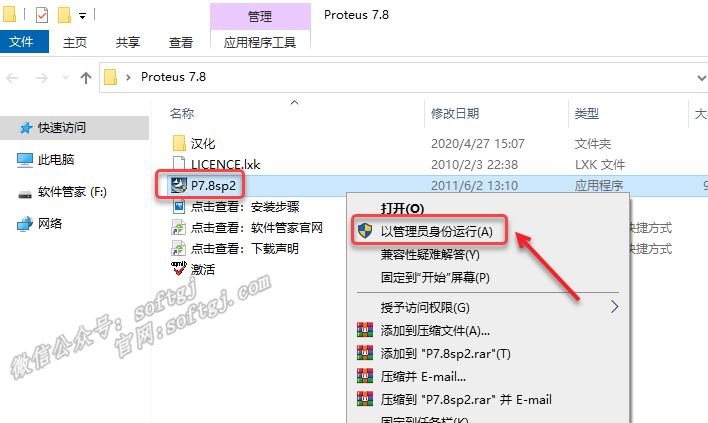
3.点击【Next】。
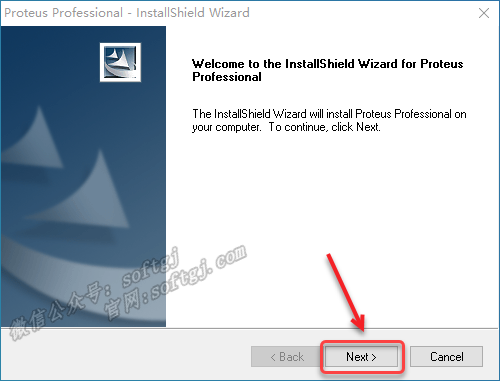
4.点击【Yes】。
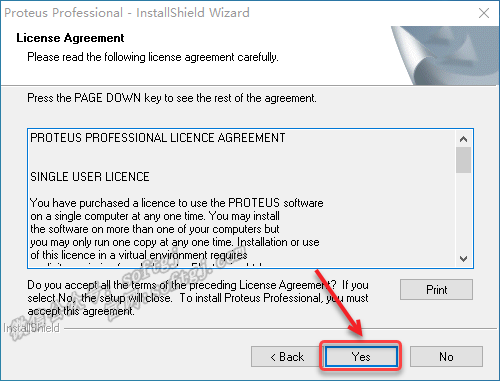
5.选择【Use a licensekey installed on a server】,点击【Next】。

6.点击【Next】。
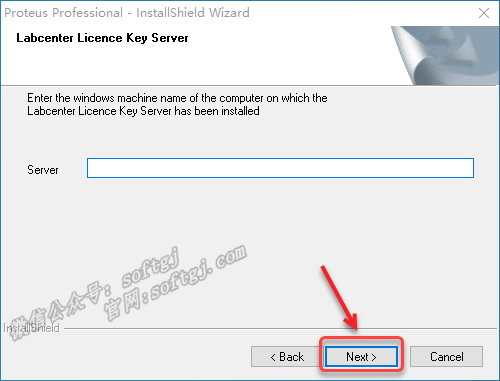
7.点击【Browse…】可更改安装位置(建议不要安装在C盘,可以在D盘或其它磁盘下新建一个“Proteus 7.8”文件夹。注:安装路径中不能有中文),点击【Next】。
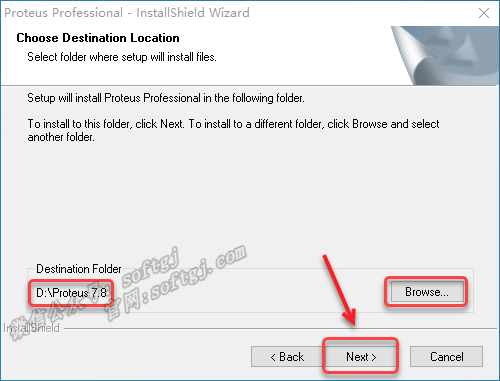
8.点击【Next】。
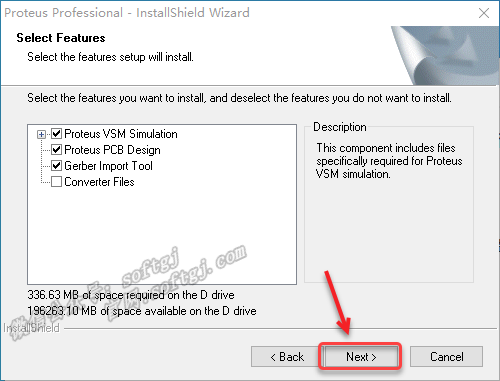
9.点击【Next】。

10.软件安装中……
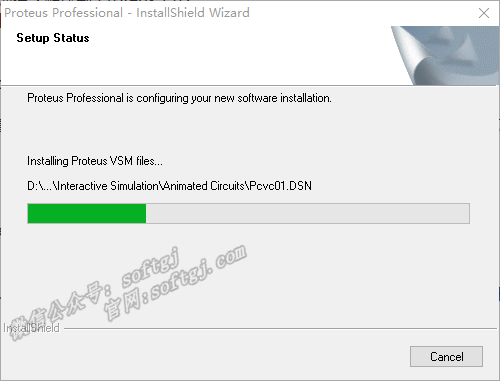
11.取消勾选【View the……】,点击【下一步】。
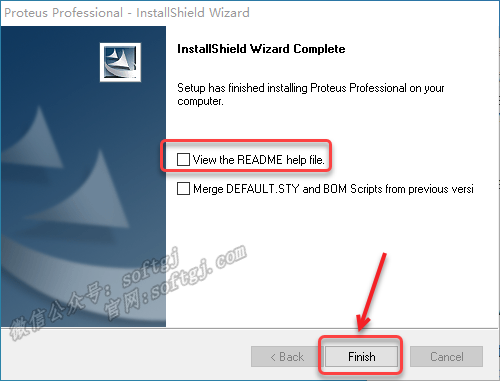
12.打开安装包解压后的【Proteus 7.8】文件夹,鼠标右击【激活】选择【以管理员身份运行】。
温馨提示 ①运行【激活】前:先关闭“所有杀毒软件(部分电脑自带的“迈克菲”也要关闭)、防火墙、Windows Defender”,否则可能会被杀毒软件误杀无法运行。若已经没有该文件,需重新解压安装包。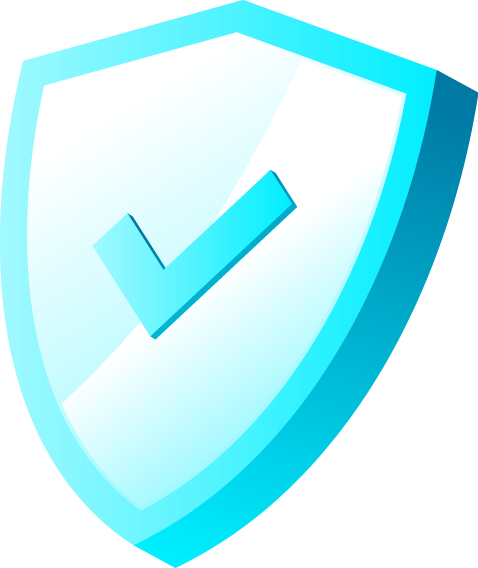
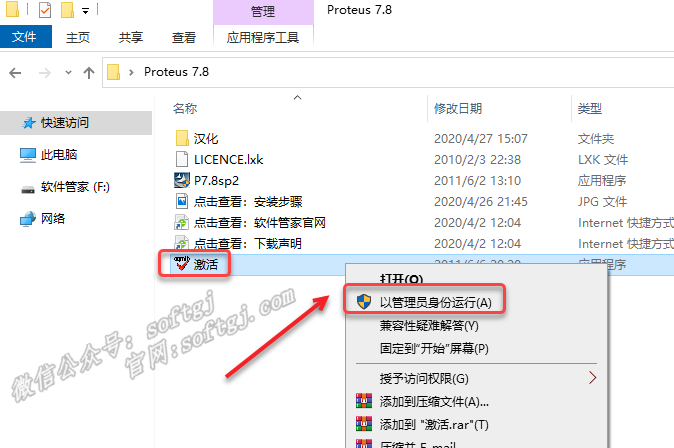
13.点击【浏览】选择软件安装位置(步骤7新建的文件夹),点击【确定】,点击【升级】。

14.点击【确定】。
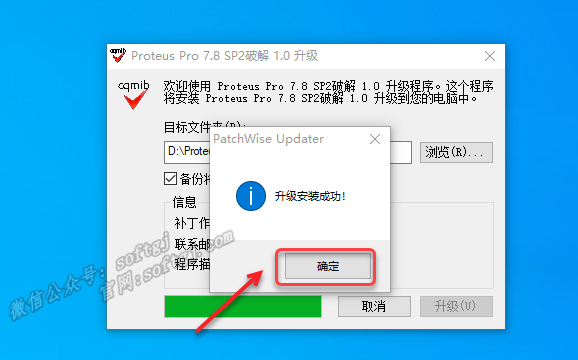
15.打开安装包解压后的【Proteus 7.8】文件夹中的【汉化】文件夹。
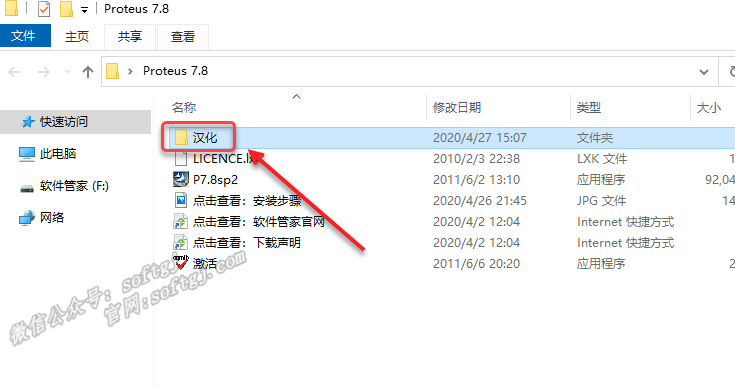
16.全选该文件夹下所有文件,鼠标右击选择【复制】。
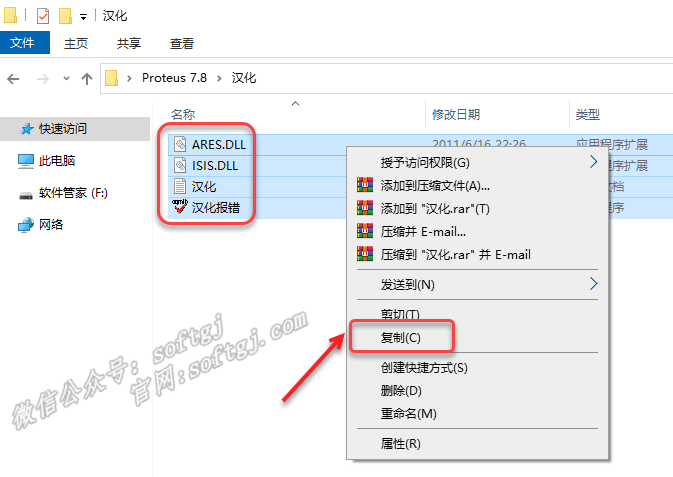
17.创建桌面启动快捷方式:点击桌面左下角【开始】图标,点击【所有应用】→找到并拖动【ARES 7 Professional】图标到电脑桌面。
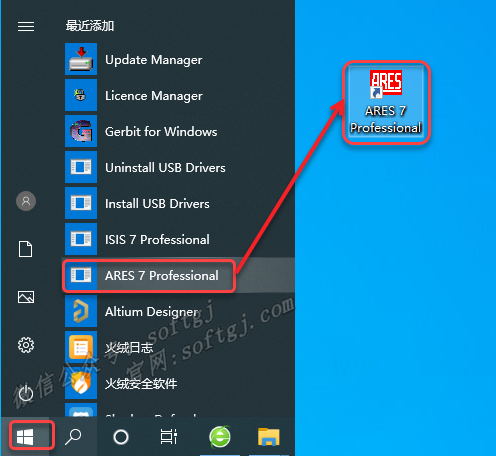
18.鼠标右击【ARES 7 Professional】图标选择【打开文件所在的位置】。
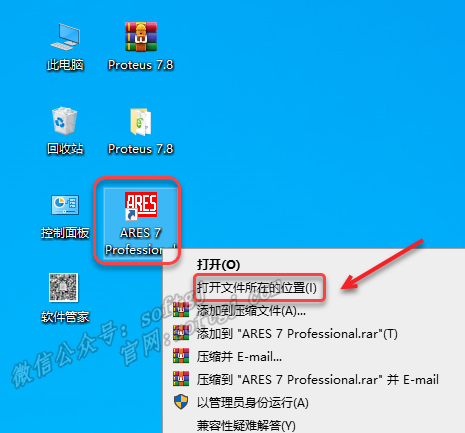
19.在空白处,鼠标右击选择【粘贴】。
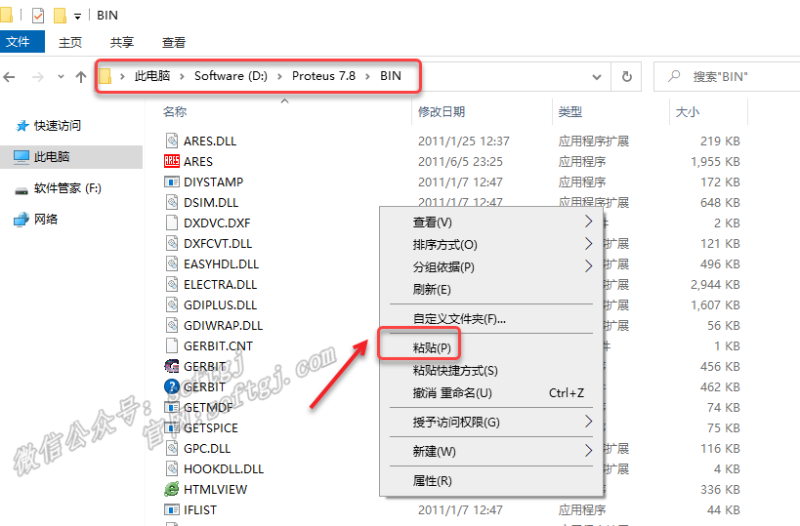
20.点击【替换目标中的文件】。
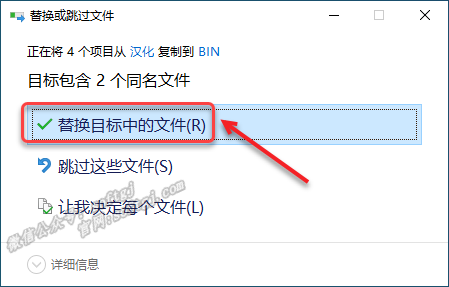
21.双击桌面【ARES 7 Professional】图标启动软件。
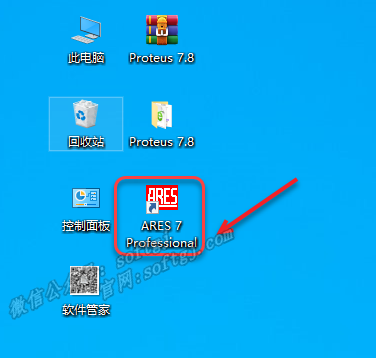
22.选择【Don’t showthis dialogue agin?】,点击【确定】。
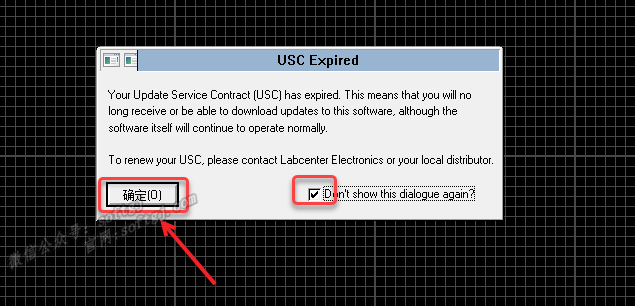
23.安装成功。